Como proteger com senha um Arquivo Zip no macOS 10.15
2025-04-30 17:02:01 • Filed to: Dicas do MacOS • Proven solutions
Se você lida com arquivos grandes ou múltiplos de uma vez, pode ser necessário compactá-los em um arquivo zip para simplificar o manuseio e reduzir o espaço que ocupam. Às vezes, as informações contidas nesse arquivo zip são confidenciais, o que significa que você deve aprender como proteger com senha um arquivo zip no Mac. Esse artigo é útil para entender como criptografar um arquivo zip no Mac, para que você possa evitar que suas informações sejam atacadas.
Como criptografar um arquivo zip no macOS 10.15
Lidar com informações confidenciais é normal, mas é importante ter cuidado redobrado. Como você não quer que seus dados caiam em mãos erradas, é importante que você saiba como compactá-los e torná-los seguros.
A compactação de documentos envolve disponibilizá-los em um arquivo zip. Se você quiser saber como criar um arquivo zip protegido por senha no Mac, comece aprendendo como colocar documentos em um arquivo zip. Isso envolve organizá-los em uma pasta usando o Finder.
Siga estas etapas
- Abra o Finder
- Crie uma nova pasta clicando na opção Finder
- Renomeie esta pasta. É aconselhável evitar espaços no nome
- Selecione os documentos confidenciais, arraste e solte-os na pasta recém-criada
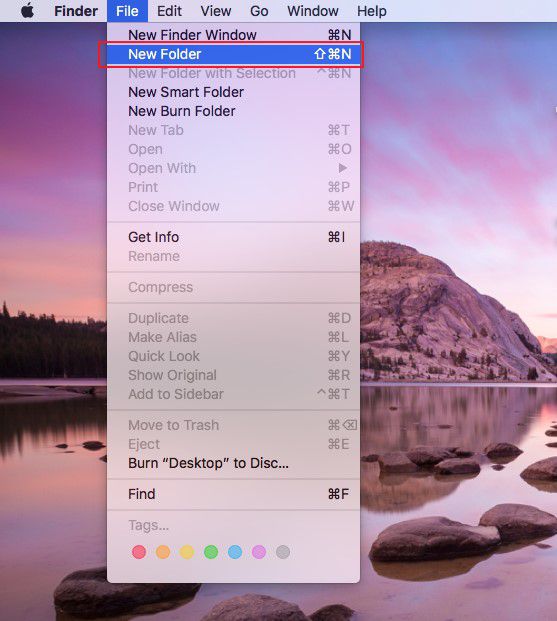
Uma vez que o arquivo zip é criado, você pode prosseguir em como adicionar senha ao arquivo zip no Mac usando o Terminal, pois o Finder não possui a opção de proteção por senha. O procedimento exige que você se lembre da senha para facilitar o processo de como abrir o arquivo zip protegido por senha no Mac.
Etapa 1: Utilitário de disco
Existem duas maneiras de acessar o Utilitário de Disco. No entanto, o mais fácil é pressionar Command + Espaço no seu computador e digitar utilitário de disco. Depois disso, pressione Enter.
Etapa 2: Escolha o arquivo zip para criptografar
Você deve prosseguir com o processo de como proteger com senha um arquivo zip em um Mac, escolhendo o arquivo que deseja criptografar. Vá em Arquivo e depois em Nova Imagem. Em seguida, escolha a Imagem da Pasta no submenu exibido.
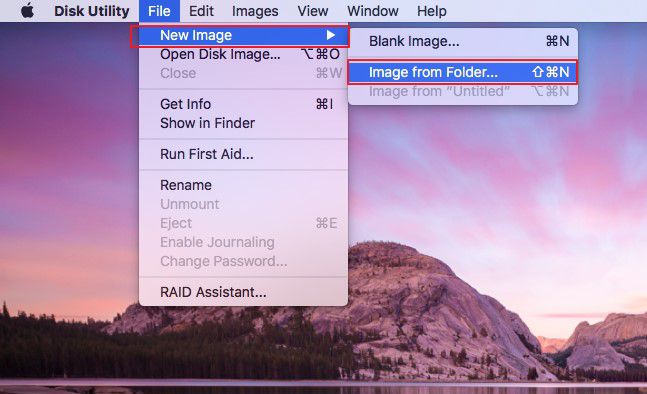
Etapa 3: Digite a senha
Um pop-up será exibido solicitando que você escolha a criptografia e o formato da imagem. Escolha somente leitura em Formato de imagem e criptografia AES de 128 bits em Criptografia.
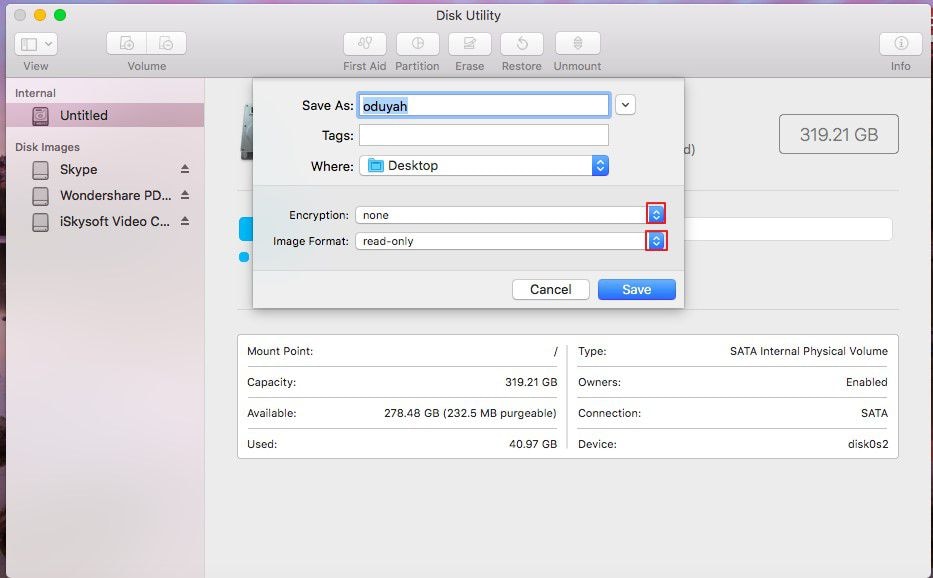
Assim que você fizer isso, uma nova janela solicitando que você adicione a senha será exibida. Adicione sua senha preferida, verifique se está correta digitando-a novamente. Clique em Escolher e depois em Salvar.
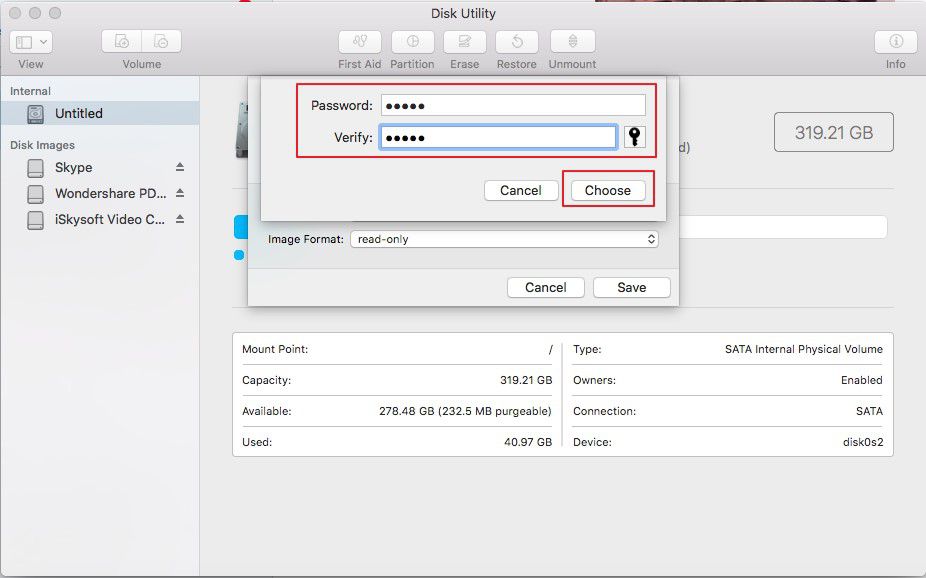
Etapa 4: Acesse o arquivo zip protegido por senha no Finder
Se você deseja verificar se o processo funcionou, prossiga para abrir o arquivo zip protegido por senha no Mac clicando duas vezes nele. Ele deve pedir a senha.
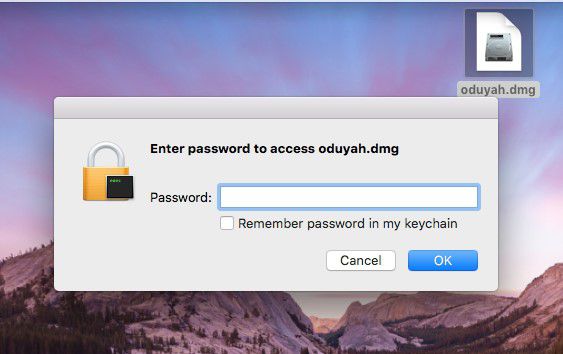
Melhor ferramenta de PDF para macOS 10.15 Catalina
PDFelement Ela é considerada a melhor ferramenta de PDF do mercado porque é única e beneficia os usuários de várias maneiras. Possui uma interface de usuário intuitiva que permite digitalizar seu trabalho a qualquer momento usando a barra de ferramentas, barra de menu, área de trabalho e painel de navegação.

O PDFelement permite abrir e visualizar documentos, possibilitando também a edição alterando textos e elementos gráficos. Ele também oferece os melhores serviços através de seus recursos. Alguns incluem processamento em lote sem supervisão, assinatura digital de arquivos PDF, criação de campos em formulários interativos e proteção de PDF, entre muitos outros.
Portanto, esse software é benéfico para seus usuários, pois garante a segurança dos dados. A assinatura digital torna a aprovação de documentos um processo rápido, pois o PDFelement também permite compartilhar os documentos assinados por e-mail ou Dropbox.
O software oferece tranquilidade, pois lida perfeitamente com vários processos ao mesmo tempo, sem a necessidade de supervisão.
Dicas para proteger com senha um arquivo zip no macOS 10.15
À medida que você conduz o processo de como proteger com senha um arquivo zip no Mac, há algumas coisas que você precisa ter em mente. Você precisa considerar a possibilidade de uma violação e como lidar com esses problemas.
- Certifique-se de criar uma senha forte. Ela deve ter caracteres e números.
- Você não deve derivar a senha de seus nomes, sobrenomes ou datas de nascimento.
- Se você detectar ou suspeitar de uma violação, é melhor alterar a senha para ficar mais seguro.
- Nunca esqueça a senha, caso contrário você não poderá desbloquear seus arquivos zip.
Proteger seus arquivos zip é essencial quando você tem informações confidenciais que podem ser usadas para prejudicá-lo. O processo é fácil e você só precisa ser criativo para criar uma senha forte. Para mais gerenciamento de arquivos no seu Mac, você deve confiar no PDFelement porque ele nunca decepciona.
Download grátis e Compre PDFelement agora mesmo!
Download grátis e Compre PDFelement agora mesmo!
Compre PDFelementagora mesmo!
Compre PDFelement agora mesmo!
Artigos Relacionados
- Solução de Problemas: AirDrop Não Funciona no iOS 13
- Como Corrigir Problema com o Bluetooth no iOS 13
- 10 truques e dicas úteis do LibreOffice para macOS 12


Ana Sophia
staff Editor
Comment(s)